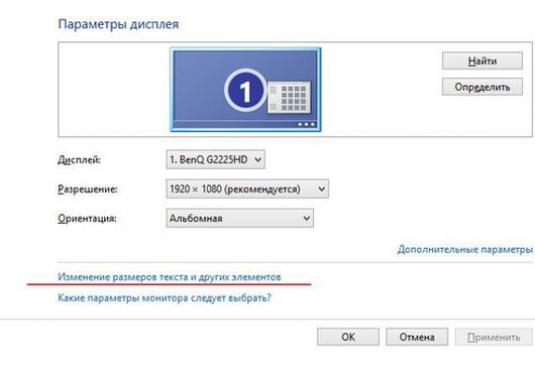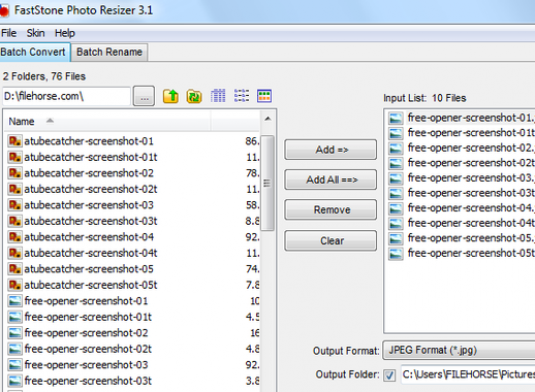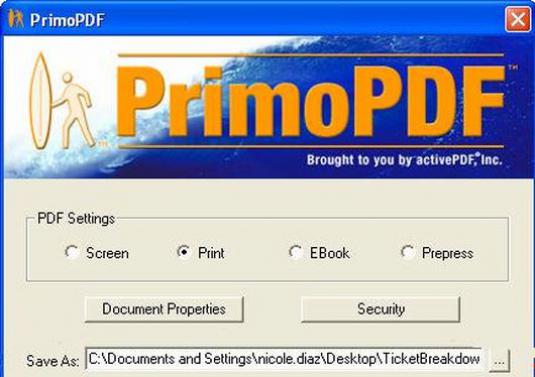Kako smanjiti veličinu videozapisa?

Smanjenje veličine video datoteke možda će biti potrebnoza spremanje prostora na disku ili za reprodukciju ove datoteke na zaslonima niske razlučivosti. Smanjite veličinu videozapisa smanjivanjem vrijednosti sljedećih parametara:
- - veličina zaslona - širina i visina;
- - brzina prijenosa videozapisa - brzina prijenosa podataka (više bitrate, veća je kvaliteta videozapisa);
- - kvalitetu zvuka;
- - brzina okvira - broj okvira u sekundi;
- - trajanje.
Da biste promijenili ove parametre, koriste se posebni programi i online usluge, značajke rada s kojima ćemo razmotriti u nastavku.
Smanjite veličinu videozapisa pomoću programa
Smanjivanje videozapisa pomoću sljedećih programa:
- Movavi Video Converter;
- Quick Media Converter 4.5.0.6
- Bilo koji Video Converter Besplatno 5.5.9;
- Format Tvornica.
Od sučelja i funkcionalnosti tih programavrlo sličan, pogledat ćemo proces smanjenja veličine videozapisa pomoću primjera Movavi Video Converter. Ovaj program vam omogućuje da smanjite veličinu videozapisa promjenom postavki i pretvaranjem videozapisa u wmv, mp4, mov ili mkv.
Preuzmite Movavi Video Converter ovdje. Nakon instalacije i pokretanja programa, učitavamo ga videozapise koje želimo smanjiti. Da biste to učinili, kliknite "Dodaj videozapis" u gornjem lijevom kutu programa. Odaberite željenu datoteku i kliknite "Otvori".
Da biste promijenili format videozapisa, trebate proširiti popis "Pretvori" i odabrati "Profili za formate". Na popisu koji se prikazuje, trebate odabrati format u kojem će videozapis biti manji.
Da biste promijenili druge postavke videozapisa, trebateidite na odjeljak Postavke. Ovdje možete promijeniti sve parametre koje smo naveli na početku članka. Ako trebate smanjiti videozapis da biste je vidjeli na određenom uređaju, na izborniku odaberite "Profili uređaja". Pronađite svoj uređaj na popisu i odaberite njezin profil. Program će obraditi video tako da na izlazu dobivate datoteku s optimalnim parametrima za gledanje na određenom uređaju.
Nakon što su sve postavke napravljene,ostaje odabrati mapu za spremanje videozapisa u novi format (po defaultu video će biti spremljen na C pogonu u mapi "Movavi Library"). Nakon što je sve odabrano i definirano, pritisnite "Start" i započinje postupak smanjenja videozapisa.
Kako smanjiti veličinu videozapisa na mreži
Da biste smanjili video bez korištenja posebnog softvera, možete koristiti sljedeće web stranice:
- online-convert.ru;
- video.online-convert.com.
Da biste smanjili videozapis pomoću podataka resursa,Morate ići na stranicu pretvarača, koja će pretvoriti vašu datoteku u željeni format. Na primjer, ako želite da manja verzija videozapisa bude u FLV formatu, morate otići na http://video.online-convert.com/convert-to-flv. Zatim kliknite "Odaberi datoteke" i učitajte naš videozapis. Ako videozapis nije na računalu, ali na internetu morate kopirati URL i zalijepiti ga u odgovarajuću liniju. Zatim na izborniku "Napredne postavke" smanjit ćemo neke ili sve parametre da bi video datoteka mala.
Nakon svih postavki kliknite "Pretvori datoteku" i pričekajte da završi postupak. Nakon dovršetka procesa, preuzmite datoteku na svoje računalo i provjerite rezultat.
Ako ste iznenada ustanovili da je veličina zaslona u videozapisu postala premalena, ovaj će vam članak pomoći da se protežeš videozapis.